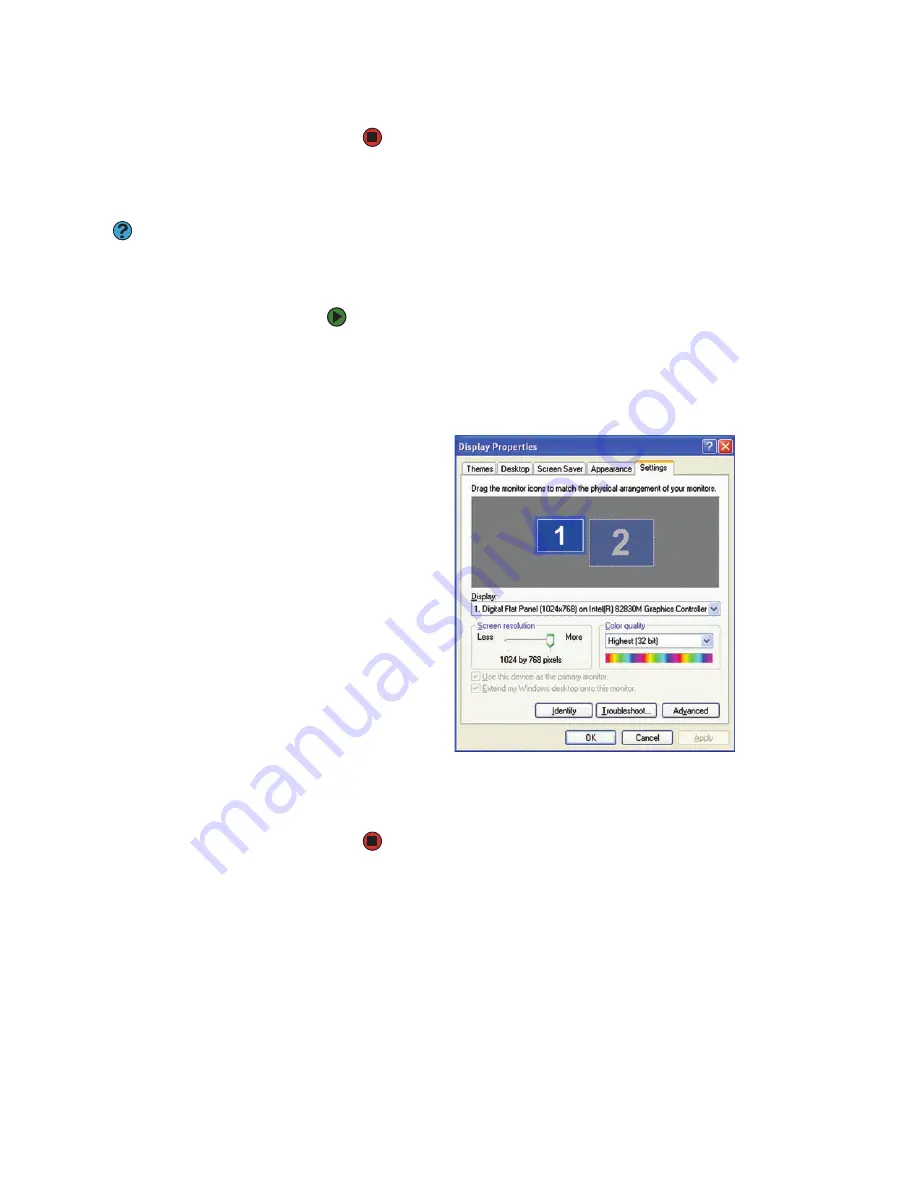
Ajuste de la configuración de la pantalla y el escritorio
www.mx.gateway.com
113
4
Haga clic en
Aceptar
y, a continuación, haga clic en
Sí
.
Ajuste de resolución de pantalla
Ayuda y soporte técnico
Para obtener más información acerca de
cómo ajustar la resolución de la pantalla,
haga clic en
Inicio
y, a continuación, en
Ayuda y soporte técnico
. Escriba la
frase
cambiar resolución de
pantalla
en el cuadro
Buscar
y, a
continuación, haga clic en la flecha.
Puede aumentar la resolución de la pantalla para incluir más iconos en su
escritorio o, por el contrario, reducirla a fin de facilitar la lectura en pantalla.
Cuanto más alta sea la resolución, más pequeños aparecerán los componentes
individuales de la pantalla (tales como iconos y barras de menú).
Para cambiar la resolución de la pantalla:
1
Haga clic con el botón derecho en cualquier espacio vacío del escritorio
y, a continuación, en
Propiedades
. Se abrirá el cuadro de diálogo
Propiedades de Pantalla
.
2
Haga clic en la ficha
Configuración
.
3
Arrastre el control deslizante de
Resolución de pantalla
al tamaño
que prefiera.
4
Haga clic en
Aceptar
y, a continuación, haga clic en
Sí
.
Summary of Contents for MX6110m
Page 1: ...GUÍA DEL USUARIO Computadora Gateway ...
Page 13: ...Capítulo 1 Cómo obtener ayuda www mx gateway com 6 ...
Page 33: ...Capítulo 2 Uso de Windows XP www mx gateway com 26 ...
Page 45: ...Capítulo 3 Recuperación del sistema www mx gateway com 38 ...
Page 69: ...Capítulo 6 Conexión de dispositivos www mx gateway com 62 ...
Page 107: ...Capítulo 9 Conexión de red inalámbrica www mx gateway com 100 ...
Page 117: ...Capítulo 10 Envío y recepción de faxes www mx gateway com 110 ...
Page 131: ...Capítulo 11 Personalización de la computadora portátil www mx gateway com 124 ...
Page 145: ...Capítulo 12 Mantenimiento de la computadora portátil www mx gateway com 138 ...
Page 151: ...Capítulo 13 Viajes con su computadora portátil www mx gateway com 144 ...
Page 175: ...Capítulo 14 Resolución de problemas www mx gateway com 168 ...
















































